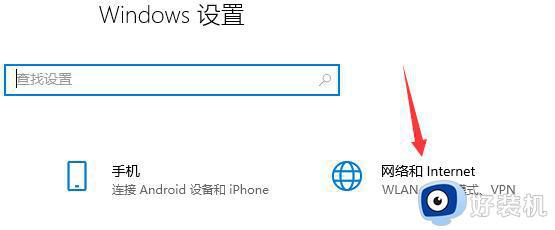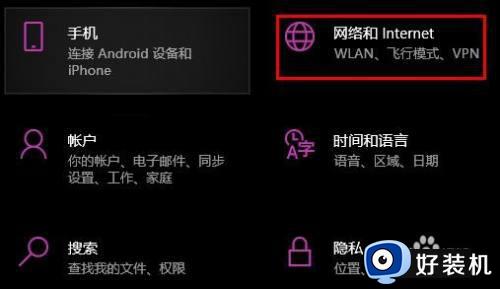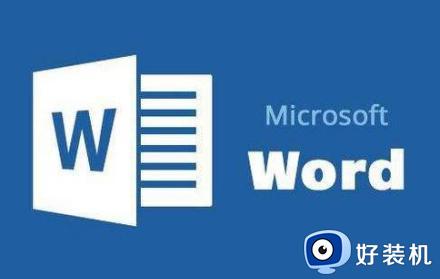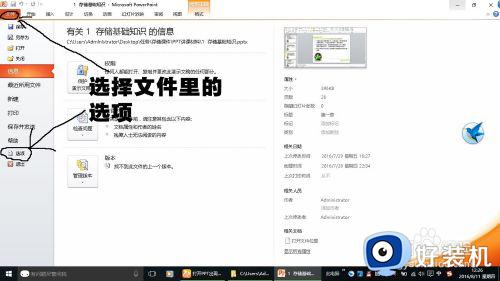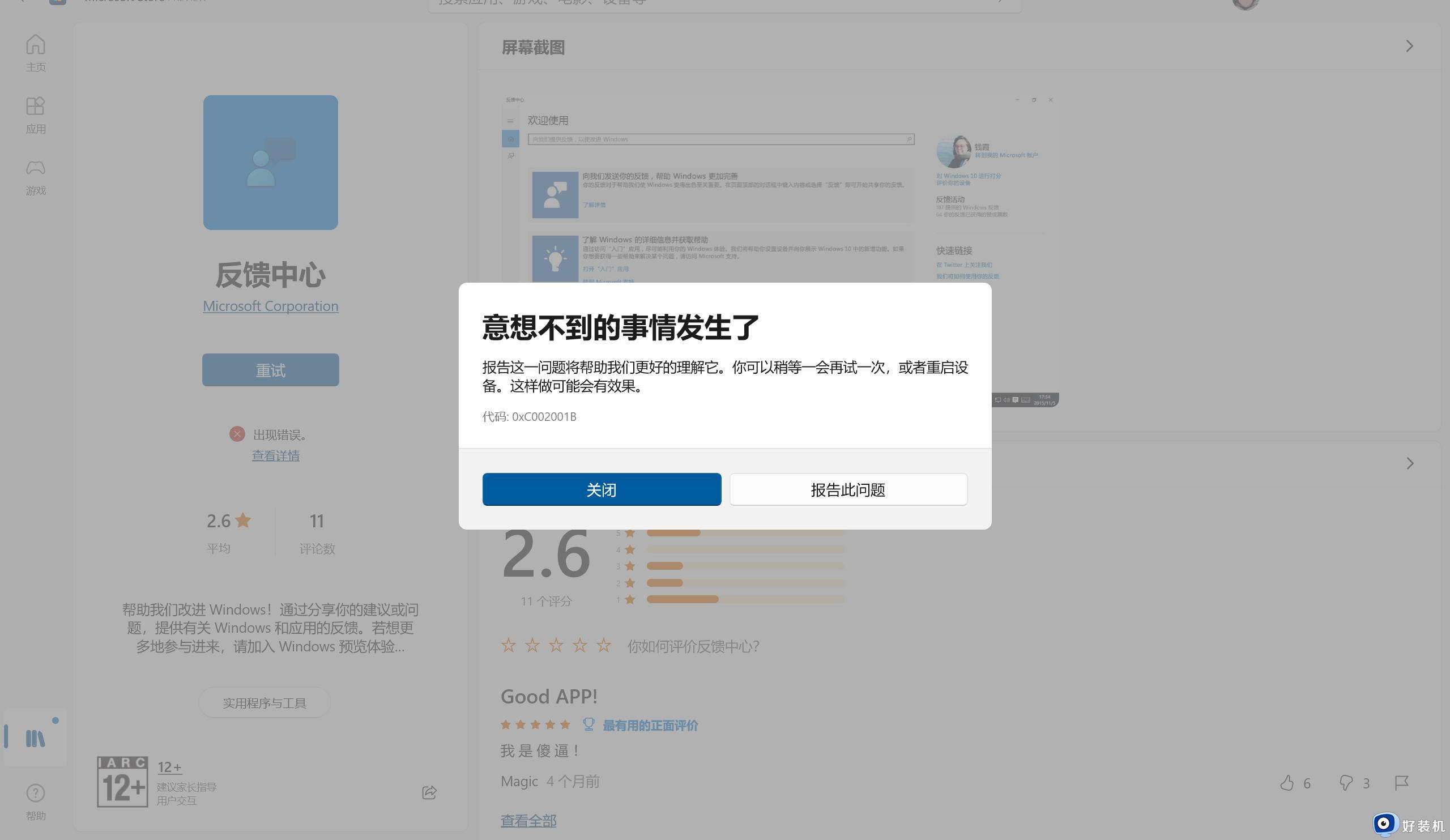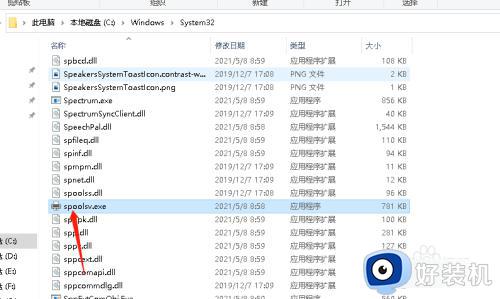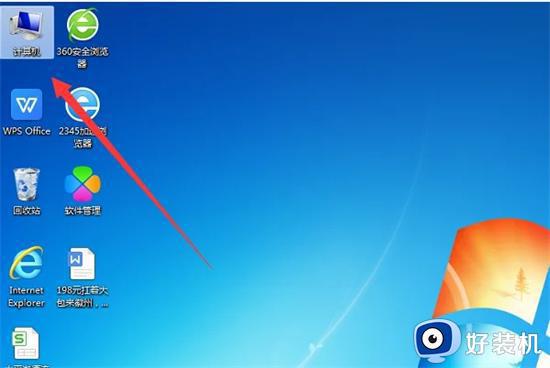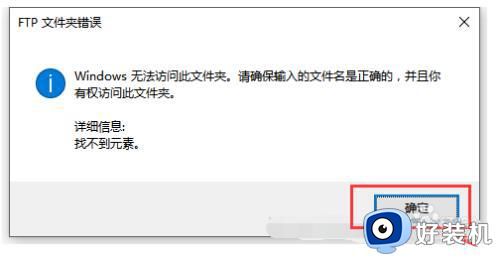windows打开store提示我们这边出了错如何解决 windows打开store提示我们这边出了错解决方法
时间:2023-08-12 16:57:00作者:mei
windows系统打开微软商店频繁提示“我们这边出错了”的问题,很多用户不知道如何解决?微软商店可以下载硬件配置、游戏、游戏娱乐等应用,满足大家日常操作电脑的需求。如果碰到windows打开store提示我们这边出了错的情况,一起阅读下文步骤解决吧。
解决方法如下:
1、win+r运行,输入services.msc。
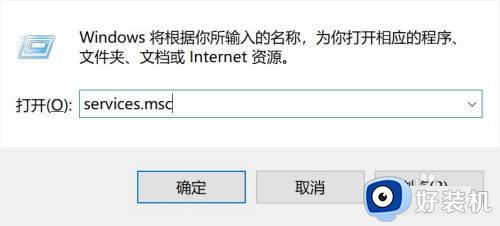
2、在服务应用界面找到Microsoft Store安装服务,双击打开或右键单击选择属性。将启动类型设置为自动,再点击下方的启动按钮。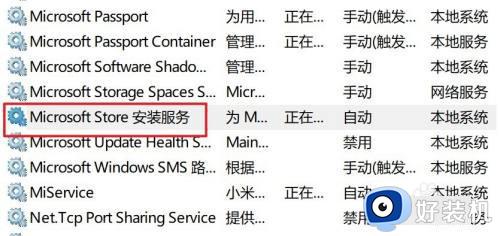
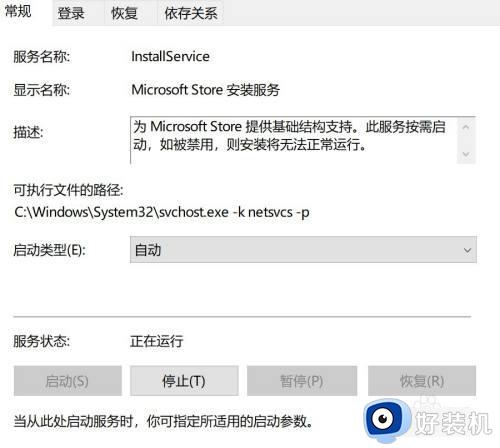
3、完成操作之后即可正常安装。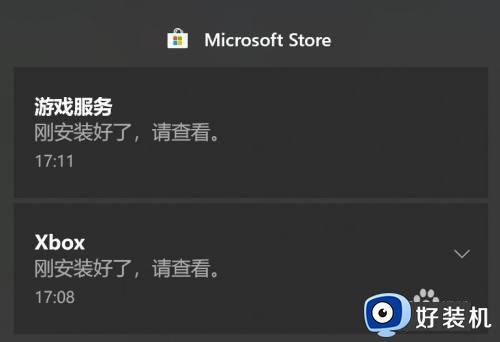
Store是为windows用户提供的软件下载平台,,遇上windows系统打开store提示我们这边出了错的问题,可以参考上述步骤解决。